Telefoonnummers beheren
Van toepassing op: Dynamics 365 Contact Center (ingesloten), Dynamics 365 Contact Center (zelfstandig) en Dynamics 365 Customer Service
U kunt spraak- en sms-services inschakelen en naadloos gebruiken in Dynamics 365. Het spraakkanaal bevat een proeftelefoonnummer met beperkte gratis belminuten. Meer informatie: Telefoonnummers voor proefversie gebruiken
Als beheerder kunt u telefoonnummers en belabonnementen kopen, beslissen of u gebruik wilt maken van bel- en sms-diensten en opties voor inkomend en uitgaand bellen instellen voor uw bedrijf. U kunt ook uw eigen telefoonnummer meebrengen via Azure Direct Routing. Meer informatie: Uw eigen provider meenemen
Vereisten
- Controleer op de volgende criteria:
- Het spraakkanaal implementeren.
- Maak verbinding met Azure Communication Services via een bestaande of nieuwe Azure-resource en implementeer vervolgens de resource via Dynamics 365.
- Controleer of u machtigingen hebt voor de beveiligde kolommen. Meer informatie: Machtigingen configureren voor toegang tot beveiligde kolommen
Belangrijk
U kunt één telefoonnummer per tenant aanschaffen voor Azure Communication Services via de Azure-portal. Als u echter bulksgewijs nummers wilt verkrijgen of een specifiek telefoonnummer wilt aanvragen, volgt u hier de instructies om een speciale order voor nummeraanvraag aan te maken.
Telefoonnummers weergeven
- Selecteer in het siteoverzicht van het Customer Service-beheercentrum of het Contact Center-beheercentrum de optie Kanalen in Klantenondersteuning. De pagina Kanalen verschijnt.
U ziet een lijst met alle beschikbare telefoonnummers samen met de naam van hun provider, de details van het belabonnement, de bijbehorende workstream, de verbindingsstatus en andere details.
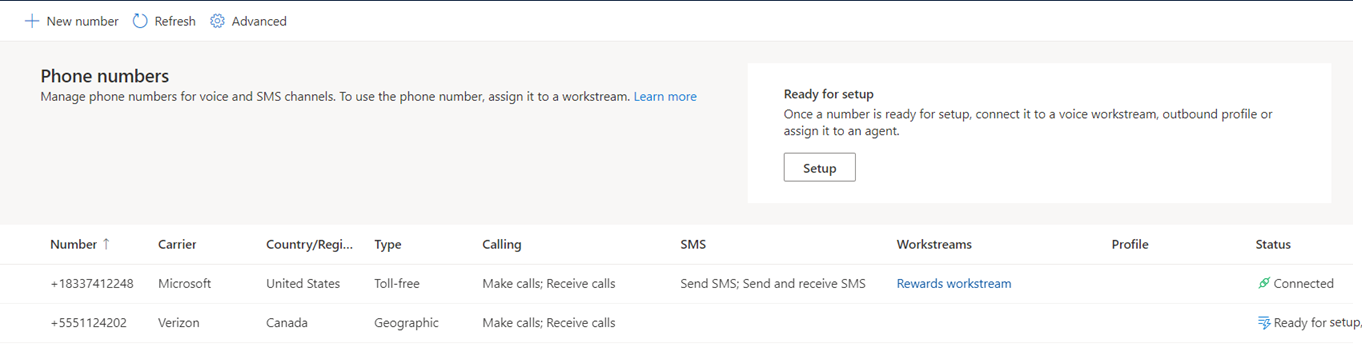
Als u geen telefoonnummers hebt ingesteld voor uw bedrijf, gaat u naar Nieuwe telefoonnummers verkrijgen om te leren hoe u nieuwe nummers kunt kopen.
Opmerking
Als uw telefoonnummer voor directe routering inactief is, verwijdert u het nummer en voegt u het opnieuw toe.
Nieuwe telefoonnummer verkrijgen
U kunt nieuwe telefoonnummers voor uw organisatie aanschaffen nadat u hebt gecontroleerd op de vereisten, het spraakkanaal hebt geïnstalleerd en verbinding hebt gemaakt met een Azure Communication Services-resource.
Selecteer in het siteoverzicht van het Customer Service-beheercentrum of het Contact Center-beheercentrum de optie Kanalen in Klantenondersteuning. De pagina Kanalen verschijnt.
Selecteer Beheren voor Telefoonnummers.
Selecteer op de pagina Telefoonnummers de optie Nieuw nummer. Het dialoogvenster Telefoonnummer toevoegen wordt geopend.
Doe het volgende op de pagina Functies:
a. Selecteer Land/Regio in de vervolgkeuzelijst. De lijst met beschikbare abonnementen voor het geselecteerde land of de geselecteerde regio wordt weergegeven.
Opmerking
U kunt alleen telefoonnummers in de Verenigde Staten verkrijgen in Customer Service. Als u telefoonnummers uit een andere regio wilt verkrijgen, moet u deze eerst via Azure Communication Services aanschaffen. Nadat u de telefoonnummers hebt verkregen, moet u deze synchroniseren met Dynamics 365 Contact Center. Ga voor meer informatie naar Snelstart: telefoonnummers ophalen en beheren en Synchroniseren vanuit Azure Communication Services
b. Selecteer bij Type nummer de optie Gratis nummer of Geografisch. Meer informatie: Nummertypen en functies
c. Selecteer Belabonnementen—Gesprekken ontvangen, Gesprekken voeren of beide.
d. Selecteer een van de opties Sms-abonnementen—Geen, Sms verzenden of Sms verzenden en ontvangen. De sms-functie is momenteel alleen beschikbaar voor gratis nummers.
e. Selecteer in Locatie, selecteer het netnummer of de staatscode in de vervolgkeuzelijsten.
f. Selecteer vervolgens Nummers zoeken om beschikbare nummers in uw regio te zoeken.
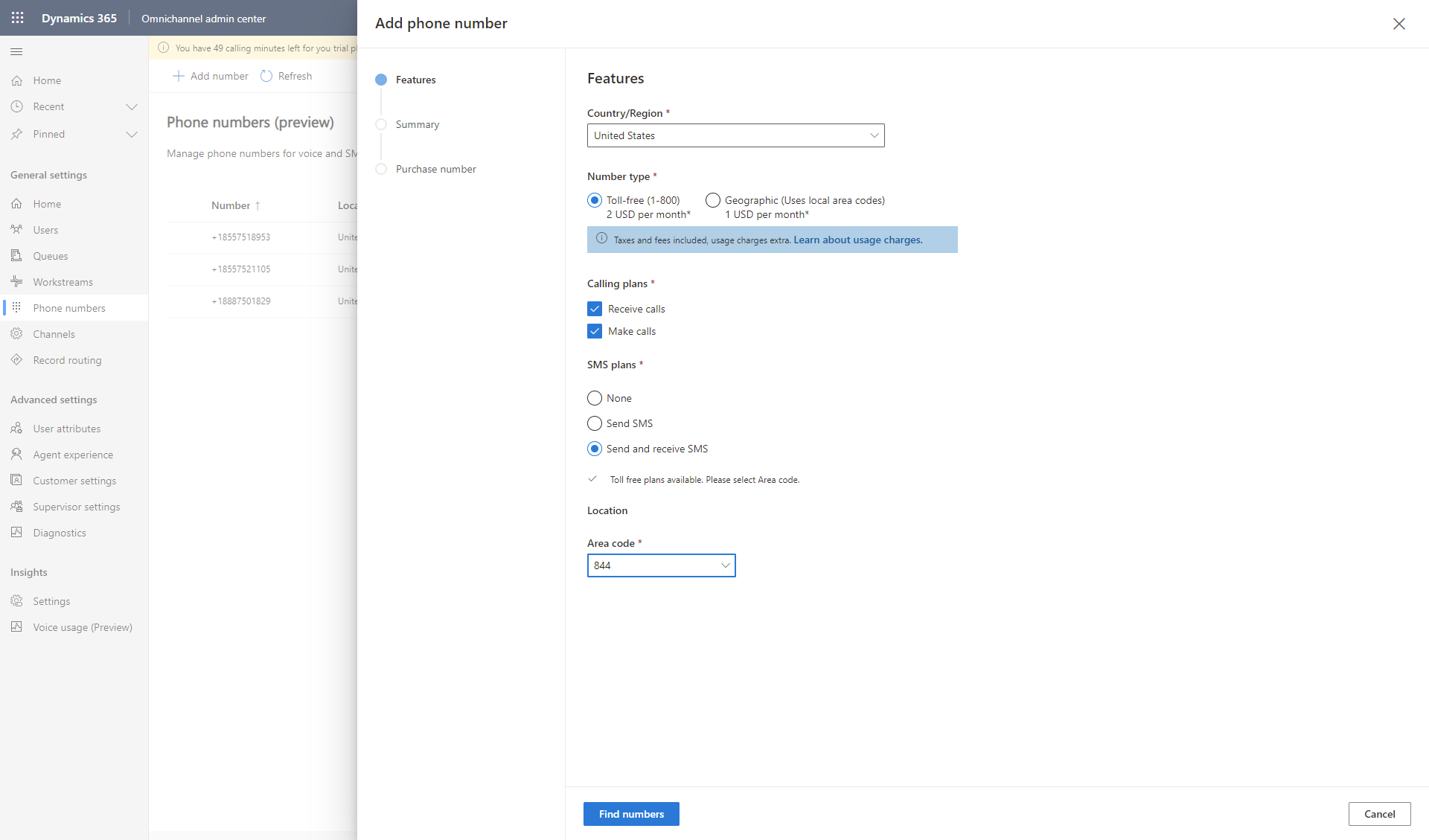
Er wordt een samenvatting met het nieuw toegewezen telefoonnummer en de details hiervan weergegeven.
Selecteer op de pagina Samenvatting de optie Telefoonnummer kopen. Uw nieuwe telefoonnummer wordt weergegeven na aankoop en u kunt selecteren Gereed selecteren om terug te gaan naar de pagina Telefoonnummers.
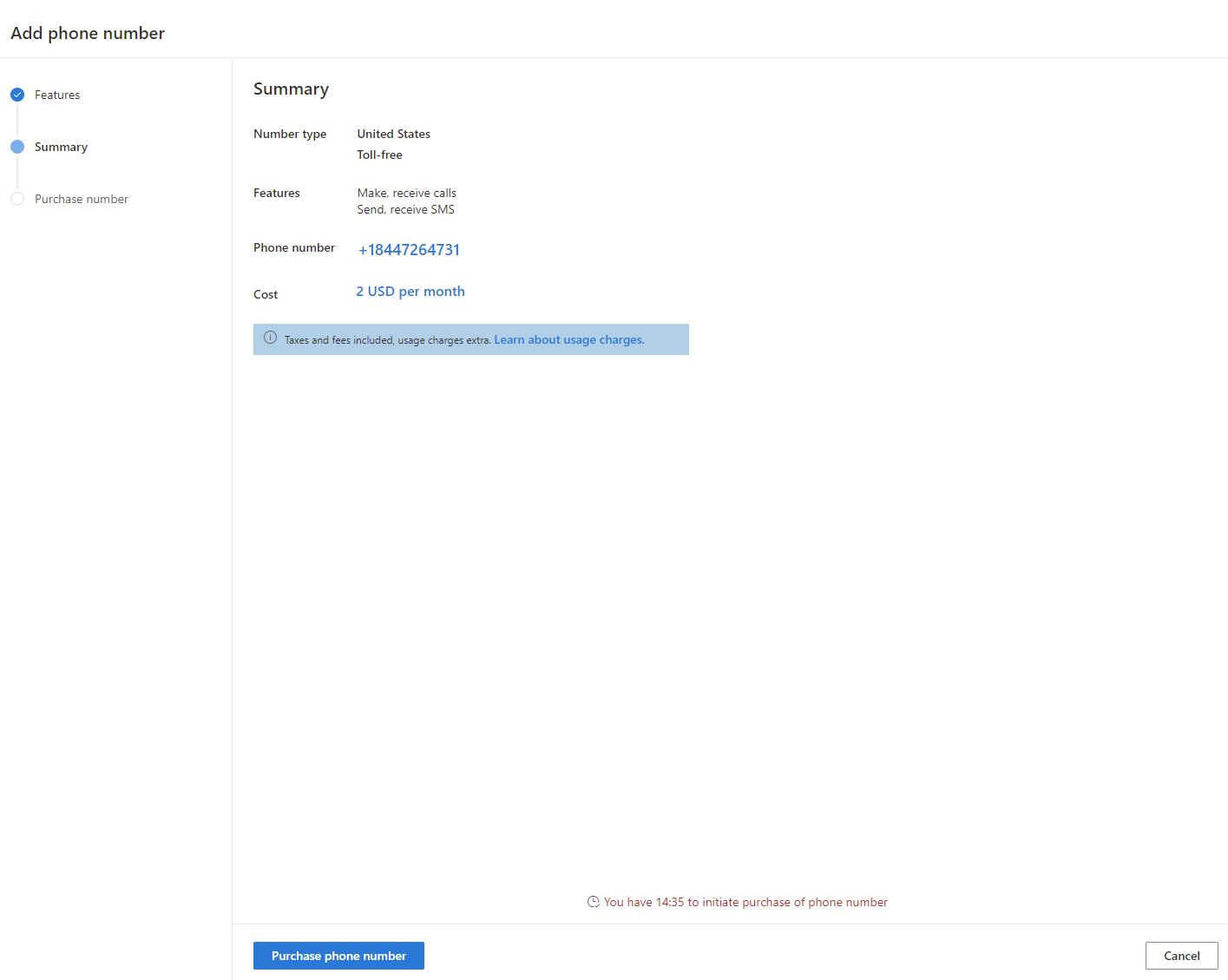
Het nieuwe telefoonnummer wordt weergegeven in de nummerlijst met de status Gereed voor instelling.
Opmerking
- Nadat u een nieuw telefoonnummer hebt gekregen, moet u dit binnen 15 minuten aanschaffen. Als de tijd verstrijkt, moet u het opnieuw proberen.
- Als u Telefoonnummer kopen hebt geselecteerd, kunt u Sluiten selecteren en terugkeren naar de pagina Telefoonnummers. De aankoop gebeurt op de achtergrond en het nieuwe telefoonnummer verschijnt in de lijst met telefoonnummers met de status Gereed voor instelling.
(Optioneel) Selecteer Workstream instellen om het telefoonnummer toe te voegen aan een spraakwerkstroom.
Selecteer Gereed om terug te gaan naar de pagina Telefoonnummers waar u details kunt bekijken van het telefoonnummer dat u zojuist hebt verkregen.
Opmerking
- Zie Een telefoonnummer overzetten voor het overzetten van uw telefoonnummer naar een Azure Communication Services-resource.
- U kunt uw Teams-nummer overdragen in regio's waar Azure Communication Services beschikbaar is. Gebruik de informatie in Een speciale order voor telefoonnummers maken.
Een telefoonnummer toevoegen aan een spraakworkstream
Nadat u een telefoonnummer hebt verkregen, moet u het toevoegen aan een spraakworkstream om het te kunnen gebruiken. U kunt een telefoonnummer aan slechts één spraakworkstream koppelen.
Ga in de toepassing naar de pagina Telefoonnummers en selecteer vervolgens het telefoonnummer dat is gemarkeerd als Gereed voor instelling in de kolom Status.
Selecteer Workstream instellen. De pagina Workstreams met een lijst met alle workstreams wordt weergegeven.
Als u een nieuwe workstream wilt maken, selecteert u Nieuwe workstream en voert u vervolgens de stappen uit om een spraakworkstream in te stellen.
Selecteer een bestaande workstream in de lijst.
Volg de stappen om een spraakkanaal te configureren.
Het telefoonnummer wordt toegevoegd aan de workstream en u kunt de status Verbonden voor het telefoonnummer op de pagina Telefoonnummers weergeven.
Telefoonnummers configureren voor uitgaande gesprekken
Nadat u telefoonnummers hebt gekocht en deze hebt gekoppeld aan spraakworkstreams, kunt u deze configureren voor uitgaande oproepen, zodat uw klantenservicemedewerkers daadwerkelijk naar klanten kunnen bellen. Meer informatie: Het telefoonnummer configureren voor uitgaand bellen
Spraakkanaal voor inkomende gesprekken configureren
U kunt uw klantenservicemedewerkers ook in staat stellen om klantoproepen te ontvangen, wachtrijen voor het spraakkanaal te maken en routeringsregels in te stellen. Meer informatie: Workstreams en wachtrijen instellen voor het spraakkanaal
Telefoonnummers toewijzen aan klantenservicemedewerkers
U kunt ook persoonlijke telefoonnummers toewijzen aan klantenservicemedewerkers, zodat zij uitsluitend op dat nummer kunnen bellen en/of gebeld kunnen worden. Meer informatie is te vinden in Persoonlijke telefoonnummers toewijzen aan klantenservicemedewerkers.
Telefoonnummers bewerken
Als u het belabonnement wilt wijzigen of de bel- of sms-abonnementen op een bepaald nummer wilt upgraden, kunt u dit doen door het telefoonnummer te bewerken. Als u bijvoorbeeld geen sms-abonnementen hebt geselecteerd, kunt u upgraden naar de abonnementen Sms verzenden of Sms verzenden en ontvangen. Als u eerder alleen de optie Sms verzenden had geselecteerd, kunt u nu upgraden naar de abonnementen Sms verzenden en ontvangen.
- Ga in Customer Service-beheercentrum of Contact Center-beheercentrum naar de pagina Telefoonnummers. De lijst met beschikbare telefoonnummers voor uw bedrijf wordt weergegeven.
- Selecteer een telefoonnummer en selecteer vervolgens Bewerken. Het dialoogvenster Telefoonnummer bewerken met het huidige abonnementstype, belabonnement en sms-abonnement wordt weergegeven.
- Breng wijzigingen aan in uw bel- of sms-abonnementen en selecteer Opslaan en sluiten.
Belangrijk
- U kunt een telefoonnummer niet upgraden of uw bel- of sms-abonnement wijzigen nadat het is verbonden met een workstream.
- U kunt functies die eenmaal aan een telefoonnummer zijn toegekend niet verwijderen, maar u kunt wel functies voor telefoonnummers upgraden. Als u bijvoorbeeld zowel Bellen als Gesprekken ontvangen hebt gekozen in uw belabonnementen, kunt u dit niet wijzigen. Als u echter Geen hebt geselecteerd voor sms-abonnementen, kunt u upgraden naar het abonnement Sms verzenden of Sms verzenden en ontvangen.
Telefoonnummers vrijgeven
Als u een telefoonnummer niet meer nodig hebt, kunt u het vrijgeven vanuit de lijst met telefoonnummers van uw organisatie. Voordat u echter van plan bent het telefoonnummer uit uw bedrijf te verwijderen, moet u het nummer uit alle gekoppelde workstreams of uitgaande profielen verwijderen. Als het nummer is toegewezen als een persoonlijk nummer aan een klantenservicemedewerker, moet u het nummer ook uitschakelen en vervolgens opnieuw proberen vrij te geven.
Belangrijk
Wanneer u een telefoonnummer vrijgeeft, verwijdert u het daadwerkelijk uit Dynamics 365, dus geef een nummer alleen vrij als u zeker weet dat u het helemaal niet nodig hebt. Zie voor het loskoppelen van telefoonnummers van een Azure Communication Services-resource: Verbinding met Azure Communication Services-resource verbreken.
- Ga in Customer Service-beheercentrum of Contact Center-beheercentrum naar de pagina Telefoonnummers. De lijst met beschikbare telefoonnummers voor uw bedrijf wordt weergegeven.
- Selecteer een telefoonnummer en selecteer vervolgens Nummer vrijgeven. Het dialoogvenster Nummer vrijgeven waarin u wordt gevraagd om het verwijderen van het nummer te bevestigen, wordt weergegeven.
- Selecteer OK als u zeker weet dat u het nummer niet nodig hebt. Het telefoonnummer wordt uit uw organisatie verwijderd en wordt niet meer weergegeven in de lijst Telefoonnummers.
Volgende stappen
Uitgaand bellen instellen
Inkomend bellen instellen
Gerelateerde informatie
Overzicht van het spraakkanaal
Verbinding maken met Azure Communication Services
Telefoonnummers importeren
Verbinding met Azure Communication Services verbreken
Spamnummers blokkeren
Uw eigen provider meenemen
Een IVR-systeem van derden integreren met spraakkanaal
Een telefoonnummer overzetten
Telefoonnummers voor proefversie gebruiken